Memasang Bahasa Pengaturcaraan Ruby:
Untuk menjalankan program Ruby di RubyMine, anda mesti memasang bahasa pengaturcaraan Ruby pada mesin anda.
Di Ubuntu, anda boleh memasang bahasa pengaturcaraan Ruby dengan arahan berikut:
$ sudo apt memasang ruby-full
Sekarang, tekan y dan kemudian tekan
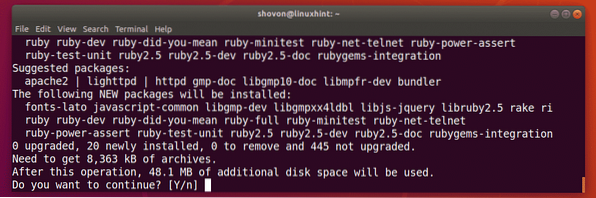
Ruby mesti dipasang.
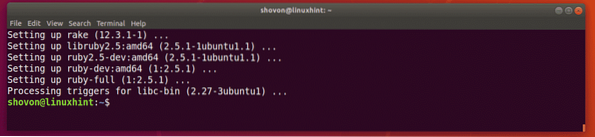
Memasang RubyMine:
Di Ubuntu 16.04 LTS dan lebih baru, RubyMine boleh didapati sebagai pakej SNAP. Jadi, anda boleh memasang RubyMine versi terbaru di Ubuntu 16.04 LTS dan kemudian dari repositori pakej SNAP rasmi Ubuntu.
Untuk memasang pakej RubyMine SNAP di Ubuntu 16.04 LTS dan yang lebih baru, jalankan arahan berikut:
$ sudo snap install rubymine --classic
Sekarang, ketik kata laluan pengguna log masuk anda dan tekan

Pakej snap RubyMine sedang dimuat turun.

RubyMine dipasang.

Konfigurasi Awal RubyMine:
Sekarang, anda boleh memulakan RubyMine dari Menu Permohonan Ubuntu seperti yang anda lihat dalam tangkapan skrin di bawah.
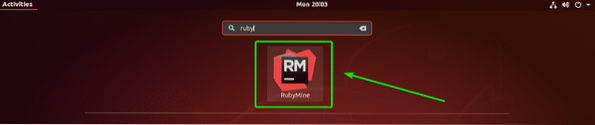
Semasa anda menjalankan RubyMine untuk pertama kalinya, anda mungkin tidak mempunyai tetapan untuk diimport. Pilih sahaja Jangan import tetapan dan klik pada okey.
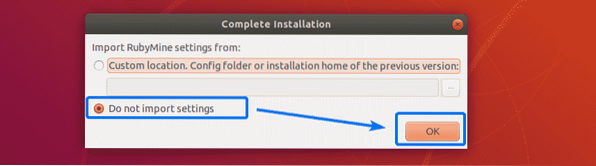
Sekarang, anda harus menerima Perjanjian Pengguna JetBrains. Untuk melakukan itu, periksa Saya mengesahkan bahawa saya telah membaca dan menerima syarat-syarat Perjanjian Pengguna ini kotak pilihan dan klik pada Teruskan.
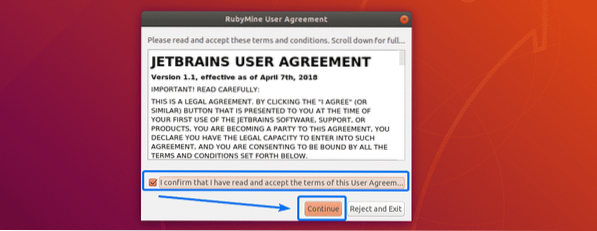
Sekarang, pilih tema UI dan klik Seterusnya: Peta Utama.
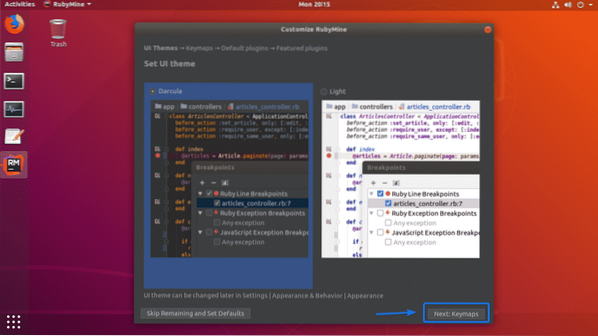
Sekarang, pilih peta utama yang anda selesa dan klik Seterusnya: pemalam lalai.
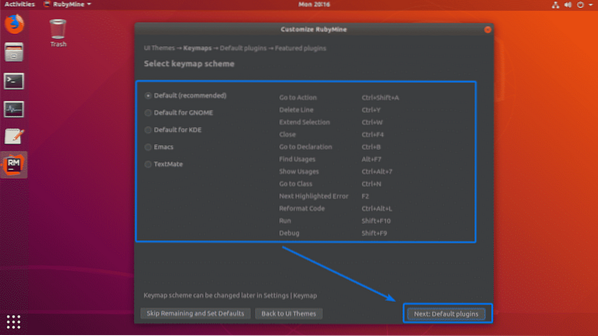
Sekarang, anda boleh mengaktifkan / mematikan ciri tertentu untuk menyesuaikan RubyMine mengikut keperluan anda. Setelah selesai, klik Seterusnya: Pemalam pilihan.
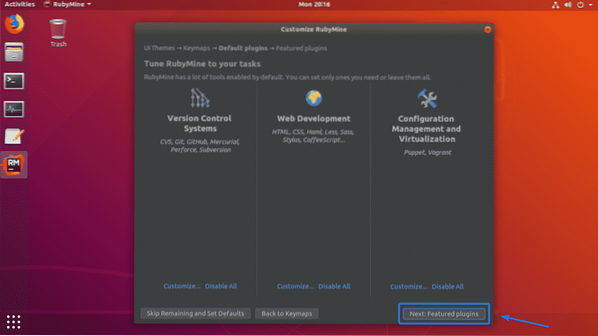
Sekarang, JetBrains akan mencadangkan anda beberapa pemalam yang popular untuk RubyMine. Sekiranya anda suka / memerlukannya, klik sahaja Pasang untuk memasangnya. Setelah selesai, klik Mula menggunakan RubyMine.
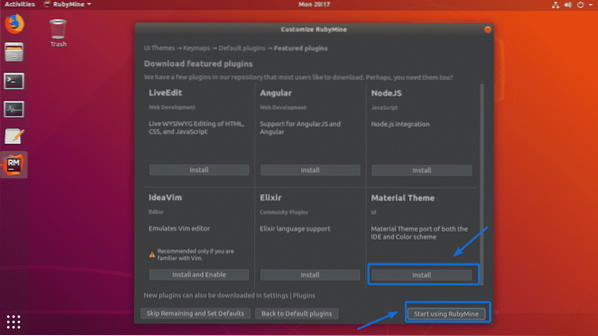
Sekarang, anda mesti mengaktifkan RubyMine. RubyMine tidak percuma. Untuk menggunakan RubyMine, anda mesti membeli lesen dari JetBrains. Setelah anda mempunyai kelayakan, anda boleh mengaktifkan RubyMine dari sini.
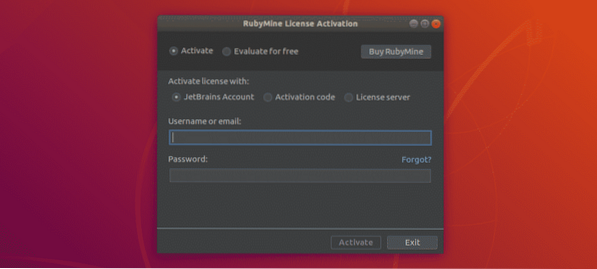
Sekiranya anda ingin mencuba RubyMine sebelum membeli lesen, anda boleh melakukannya selama 30 hari pada saat penulisan ini. Untuk melakukannya, pilih Nilaikan secara percuma dan klik pada Nilaikan.
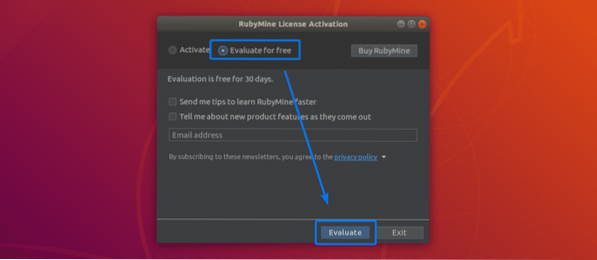
RubyMine sedang dimuat.
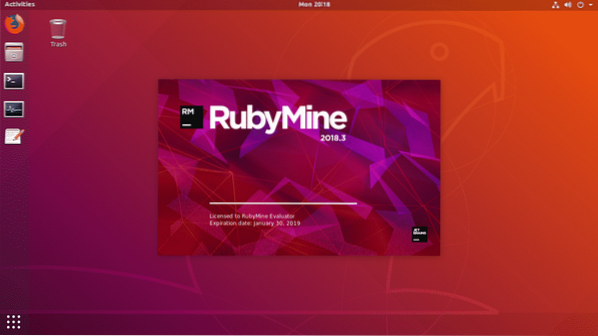
Ini adalah papan pemuka RubyMine. Dari sini, anda boleh membuat projek baru dan menguruskan projek yang ada.
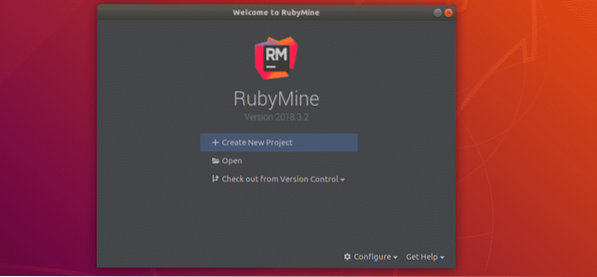
Membuat Projek Ruby dengan RubyMine:
Di bahagian ini, saya akan menunjukkan kepada anda cara membuat projek Ruby baru dengan RubyMine dan menjalankan program Ruby yang ringkas. Oleh itu, mari kita mulakan.
Mula-mula, mulakan RubyMine dan klik Buat Projek Baru.
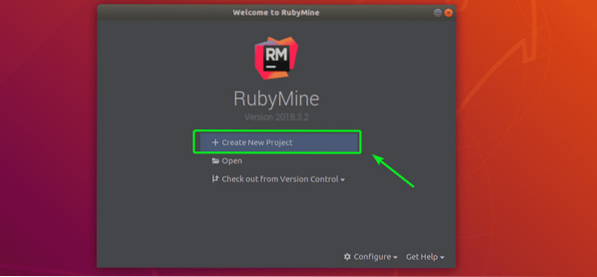
Sekarang, pilih jenis projek anda. Saya memilih Projek Kosong. Sekarang, tetapkan Lokasi projek anda (di mana RubyMine akan menyimpan fail untuk projek ini) dan pastikan Ruby SDK betul. Setelah selesai, klik Buat.
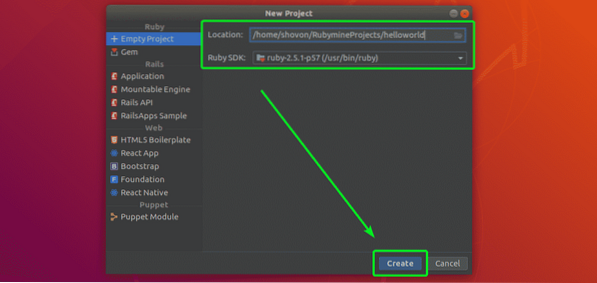
Projek baru harus dibuat.
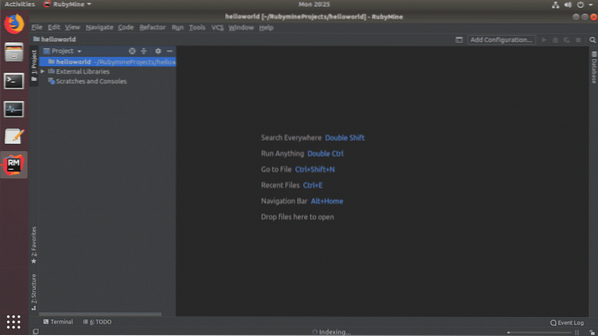
Sekarang, buat fail baru hello.rb dan ketik baris berikut seperti yang ditunjukkan dalam tangkapan skrin di bawah.

Setelah selesai, klik pada Butang main seperti yang ditandakan pada tangkapan skrin di bawah untuk menjalankan hello.rb Program Ruby.

Kadang-kadang, butang Main yang saya tunjukkan sebelumnya mungkin berwarna kelabu. Jangan risau. Anda juga boleh menjalankan program Ruby kegemaran anda dari Gosok> Jalankan… seperti yang anda lihat dalam tangkapan skrin di bawah.
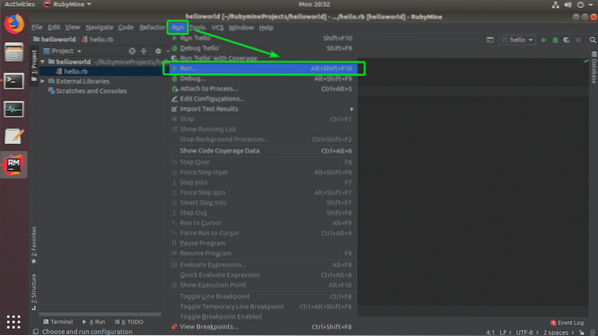
Sekarang, pilih program Ruby anda dari senarai.
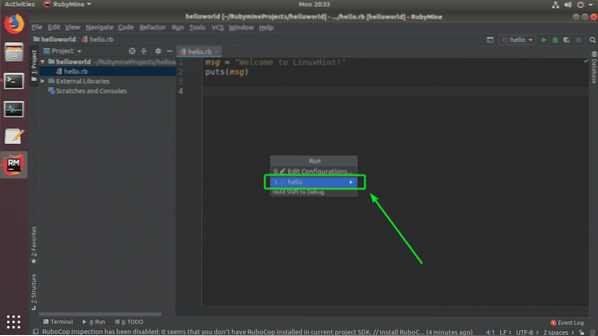
Program Ruby yang anda mahukan harus dijalankan dan output yang betul harus ditunjukkan seperti yang anda lihat dalam tangkapan skrin di bawah.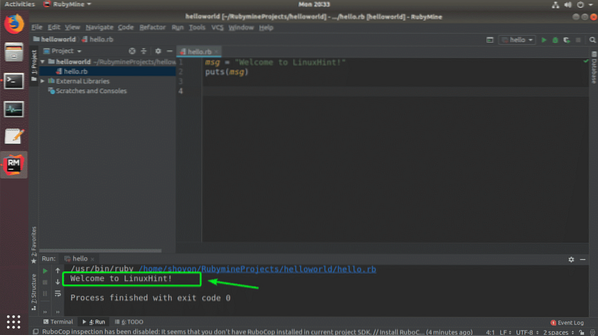
Jadi, itulah cara anda memasang RubyMine Ruby IDE dari JetBrains di Ubuntu. Terima kasih kerana membaca artikel ini.
 Phenquestions
Phenquestions


